AutoCAD实验指导书基础.docx
《AutoCAD实验指导书基础.docx》由会员分享,可在线阅读,更多相关《AutoCAD实验指导书基础.docx(33页珍藏版)》请在冰豆网上搜索。
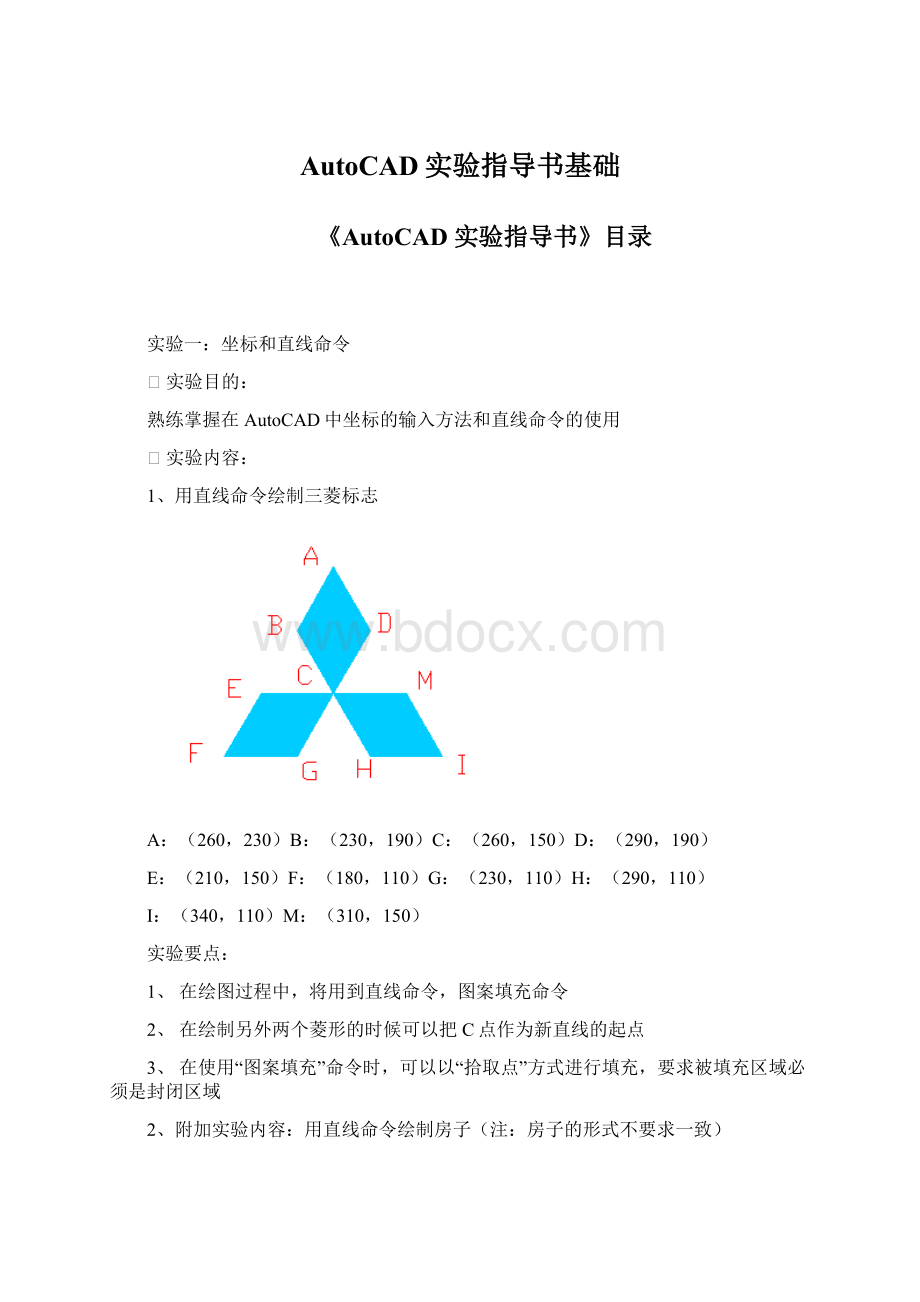
AutoCAD实验指导书基础
《AutoCAD实验指导书》目录
实验一:
坐标和直线命令
&实验目的:
熟练掌握在AutoCAD中坐标的输入方法和直线命令的使用
&实验内容:
1、用直线命令绘制三菱标志
A:
(260,230)B:
(230,190)C:
(260,150)D:
(290,190)
E:
(210,150)F:
(180,110)G:
(230,110)H:
(290,110)
I:
(340,110)M:
(310,150)
实验要点:
1、在绘图过程中,将用到直线命令,图案填充命令
2、在绘制另外两个菱形的时候可以把C点作为新直线的起点
3、在使用“图案填充”命令时,可以以“拾取点”方式进行填充,要求被填充区域必须是封闭区域
2、附加实验内容:
用直线命令绘制房子(注:
房子的形式不要求一致)
&思考题:
1、绘制三菱标志,坐标的输入转化为相对直角坐标和相对极坐标的形式。
实验二:
构造线与圆
&实验目的:
1、掌握构造线的用法
2、掌握使用圆心和半径的方法绘制圆
&实验内容:
1、用构造线和圆命令绘制恒星尺平面图
实验说明:
1、利用构造线命令先画出水平构造线和垂直构造线用于定位
2、利用构造线中的【角度】选项,绘制通过上述两条构造线的交点并且与水平方向成45°和-45°的构造线
3、按尺寸绘制圆
4、将45°和-45°构造线偏移指定的距离
5、修剪成符合要求的图形
2、附加实验题:
绘制椭圆形零件
实验三:
圆和圆弧
&实验目的:
掌握通过修剪圆得到圆弧的方法
掌握在绘制圆的过程中切点的选取方法
&实验内容:
1、绘制酒杯:
实验说明:
1、在AutoCAD中,圆弧通常可以通过修剪圆的方法得到。
2、绘制手柄平面图:
实验说明:
1、
2、
3、
4、修剪
&思考题:
在使用相切方式画圆时,切点位置的选取会对所绘图形有什么影响?
实验四:
矩形和正多边形
&实验目的:
熟练掌握绘制给定长度和宽度的矩形的方法
掌握多边形的绘制方法
&实验内容:
1、绘制五角星:
实验说明:
1、把正五边形作为辅助图形
2、填充图案
2、绘制五星红旗
&思考题:
1、对于给定尺寸的正多边形如何确定它与圆的关系是内接于圆还是外切于圆?
2、如何绘制给定尺寸的矩形?
(两种方法)
实验五:
椭圆和点
&实验目的:
掌握椭圆的绘制方法
掌握点命令的使用
&实验内容:
1、用椭圆命令绘制小老鼠:
2、绘制表面
实验说明:
1、绘制椭圆
2、设置点样式,使用【定数等分】命令将椭圆等分12份
3、使用【单行文字】命令添上数字
&附加题:
(对圆弧1和圆弧4进行定数等分:
等分数目为4,对圆弧2和圆弧3进行定距等分:
等分长度为105,对矩形进行定距等分,等分长度为335.)
实验六:
图层
&实验目的:
掌握使用图层特性管理器管理图层的方法
&实验内容:
1、绘制图形并按下图所示的三种方式显示
实验说明:
1、建立如下图层:
2、把不同的对象放在不同的图层
3、绘制完整的图形(只绘制一幅图)
4、通过控制图层的“开/关闭”特性,以三种不同的方式显示图形
2、绘制下图:
实验说明:
1、图层的建立与上题相同
2、在“中心线”图层绘制中心线
3、在“虚线”图层绘制正四边形,正四边形的中心点为两条线交点,与圆的位置关系为【外切于圆(c)】
4、可在“正交”方式下绘制直线
&思考题:
如何把不同的对象放在不同的图层?
如何确定一个对象在哪一个图层上?
附加实验:
绘制机器人底盘零件
&实验目的:
进一步掌握图层管理
进一步掌握简单的绘图方法
&实验内容:
(参考书41页)
实验说明:
1、建立图层(中心线、辅助线、标注、实体)
2、在“中心线”图层画出定位线
3、在“辅助线”图层将定位线偏移指定的距离画出相应的图形
实验七:
坐标系的使用
&实验目的:
掌握用户坐标系的建立和使用
&实验内容:
1、绘制如下图形
实验说明:
1、在确定左上角点和右下角点圆的圆心的时可将坐标轴绕z轴旋转指定的角度(顺时针方向角度为正,逆时针方向角度为负)
2、附加实验内容:
实验说明:
1、在绘制中间锯齿状图案时,可使用“环形阵列”命令。
&思考题:
在现有的坐标系下如何建立新的坐标系?
如何确定坐标是绕X轴、Y轴还是Z轴旋转?
实验八:
AutoCAD辅助绘图功能
&实验目的:
掌握借助辅助工具绘图的方法
&实验内容:
按照尺寸绘制如下图形:
实验说明:
1、利用【极轴】功能,设置角增量为30°,绘制两条倾斜直线
2、圆弧可通过修剪圆的方法得到
2、按尺寸绘制如下图形:
实验说明:
1、在水平方向和垂直方向绘制指定长度的直线可用【正交】方式辅助实现。
2、圆弧可用修剪圆的方法实现,如下图:
3、最左面的圆圆心距离直线上端点垂直向下10个图形单位,可用对象追踪实现。
4、其他圆的圆心距离它左面一个圆的圆心在45°或315°方向上偏移20个图形单位
附加练习题
1、
2、
3、
实验九:
多段线
&实验目的:
掌握多段线的使用方法和多段线的用法
&实验内容:
1、利用多段线绘制手机外形(辅助线的尺寸如图)
实验说明:
1、绘制多段线的步骤:
切换到直线模式或圆弧模式->设置对象的起点宽度和终点宽度->选择画图的方法
2、绘制箭头
实验说明:
1、在直线模式下设置直线的起点宽度>0,终点宽度=0,可得到箭头形状图案
3、附加实验题:
绘制禁止吸烟标志
&思考题:
如何使用多段线绘制下图:
实验十、圆环、填充曲面、面域
&实验目的:
掌握圆环和二维填充曲面的使用方法
&实验内容:
1、绘制如下图形:
2、选作实验:
生成名字的三维图形
如:
实验说明:
1、在WORD文档中利用艺术字书写自己的名字,并进行编辑
2、选择“复制”命令
3、在AutoCAD中,依次执行【编辑】->【选择性粘贴】->【Product图元】(或【AutoCAD图元】)
4、粘贴到AutoCAD中的文字是以多段线的形式存在的。
5、创建面域、进行布尔运算、拉伸
6、用来创建面域的闭合区域不能出现自交现象。
实验十一:
复制与镜像
&实验目的:
掌握复制命令和镜像命令的使用方法
&实验内容:
1、绘制如下图形:
实验说明:
1、利用【多段线】命令绘制树干
2、利用正五边形作为辅助图形绘制花朵
3、绘图过程中使用“多重复制”命令
2、绘制如下图形:
实验说明:
1、可以试一下下面的绘图方法:
2、注意【镜像】命令的使用
&附加实验内容:
(拉伸弹簧零件图)
实验十二:
偏移和阵列
&实验目的:
掌握阵列命令的两种不同的形式
掌握偏移命令的用法
&实验内容:
1、利用矩形阵列或偏移命令绘制下图:
实验说明:
1、可以在正交方式下画一条指定长度的直线,利用偏移命令画出棋盘的轮廓。
2、利用环形阵列命令绘制图形:
实验说明:
(1)画出心形图案,以两段圆弧的交点作为中心点进行环形阵列。
3、绘制下图:
实验说明:
1
、
2、
3、环形阵列
&思考题:
偏移命令应该如何使用,已画过的哪些图形可以通过使用该命令简化绘图过程?
实验十三:
修剪和倒角,圆角
&实验目的:
掌握修剪命令的使用方法。
掌握倒角和圆角的使用方法。
&实验内容:
1、按照尺寸绘制如下图形:
(可参考书133页图8—36)
2、绘制电话:
&思考题:
对两个非平行对象实行圆角还可以用什么方法来实现?
实验十四:
在图形中添加文字
&实验目的:
掌握单行文字和多行文字的应用范围和使用方法
&实验内容:
1、绘制一个标题栏,使用单行文字进行填写
实验说明:
1、设置线宽为0.5,画一个宽180、高40的矩形。
然后炸开该矩形。
2、按照上图所示,用偏移命令偏移指定的距离
3、使用修剪命令进行修剪
4、把标题栏的分格线的线宽设置为0.25
5、为标题栏内的文字创建单独的文字样式
6、在其中的一个单元格中输入文字,利用多重复制命令复制到其它的单元格中
7、利用“编辑文字”命令,修改文字的内容
2、使用多行文字编辑器编辑下列文字
实验说明:
1、特殊符号如不能正确显示,可单独设置它的文字样式为CAD系统自带文字样式。
实验十五:
尺寸标注
&实验目的:
掌握尺寸标注的使用方法
&实验内容:
1、按尺寸绘制如下图形,并进行标注
实验说明:
1、标注之前的准备工作:
◆为所有的尺寸标注建立单独的图层,通过该图层就能很容易的将尺寸标注和其他的对象区分开来。
◆专门为标注文字创建文字样式。
◆打开自动捕捉功能,并设置捕捉类型为“端点、圆心、交点等”,这样在创建尺寸标注时就能更快的拾取标注对象上的点。
◆创建新的尺寸样式。
2、可以通过“编辑标注”中的【新建(N)】选项在标注文字之前添加内容
3、尺寸标注是一个整体,默认情况下,不能把它的一个组成要素单独拿出来使用。
实验十六:
块与外部参照
&实验目的:
掌握块的定义、插入、块的属性创建等操作
&实验内容:
1、绘制表面粗糙度符号,将其制作为块名为“表面粗糙度”的块文件,并附加属性信息Ra,按属性值1.6、3.2、6.3插入到图形中
(注:
书201页4题)
实验说明:
1、绘制表面粗糙度符号
2、【绘图】->【块】->【定义属性】,在“标记”编辑框中输入属性标记“Ra”,单击“拾取点”按钮,在绘图区确定属性放置的位置。
3、将表面粗糙度符号和属性对象全部选中,创建为图块。
实验十七:
坐标变换
&实验目的:
掌握三维坐标系的使用和变换方法
&实验内容:
实验说明:
1、最简单的三维造型可以看成是平面图形加一个厚度。
2、用户绘制的二维图形均位于XY平面或与XY平面平行的平面。
3、将坐标系的XY平面分别变换到正方体的上表面和侧面,完成图形的绘制。
4、右手螺旋定则:
绕哪一个坐标轴旋转,则大拇指指向哪一个坐标轴的正方向,四指弯曲的方向即旋转的正方向。
实验十八:
三维实体图形绘制
&实验目的:
掌握长方体命令的使用
掌握圆柱体和圆锥体命令的使用方法
&实验内容:
1、利用长方体命令绘制垫板
2、利用圆柱体命令和圆锥体命令绘制陀螺
实验十九:
三维实体图形绘制
&实验目的:
掌握创建面域的方法
掌握将一个二维图形通过拉伸形成三维图形的方法
&实验内容:
1、绘制棘轮
2、附加作业:
绘制机器人底盘零件(注:
图形尺寸参见书41页1题)
实验二十:
三维图形绘制
&实验目的:
掌握圆环命令和球体命令的使用方法
掌握三维阵列和三维旋转命令的使用方法
掌握三维实体的编辑方法
&实验内容:
1、绘制轴承
实验说明:
1、以(0,0,0)点为底面中心点,分别绘制半径为30,65,80,100,高为30的圆柱体
2、进行合理的差集运算
3、以(0,0,15)作为中心绘制圆环,圆环半径为72.5,圆管半径为15
4、绘制球体,球心坐标为(0,0,72.5),球体半径为15
5、对第四步所得球体进行环形阵列
2、绘制齿轮
实验二十一:
三维实体图形绘制
&实验目的:
掌握将二维对象旋转成三维实体的方法
&实验内容:
1、绘制弹簧
实验说明:
1、在绘制折线时,可使用对象追踪功能
2、在进行旋转时,旋转轴为中间短直线,旋转角度为180°或-180度。
3、可使用右手螺旋定则判定角度的正方向。
从鼠标的第一个拾取点指向第二个拾取点的方向为旋转轴的正方向,大拇指指向旋转轴的正方向,四指弯曲的方向为旋转的正方向。
4、在本题中,旋转轴必须为相邻两个圆圆心连线的垂直平分线
实验二十二:
三维实体图形绘制
&实验目的:
掌握将二维图形拉伸成三维图形的方法和技巧
掌握复杂三维图形的绘制方法
&实验内容:
1、按照尺寸绘制图形:
2、按照尺寸绘制图形:
3、按照尺寸绘制如下图形: